Những điều kỳ lạ xảy ra trong cuộc sống, và nếu một ngày nào đó, thật không may, bạn thấy mình rơi vào tình huống iPhone bị vô hiệu hóa hoặc bị khóa do nhập sai mật mã nhiều lần, bạn sẽ làm gì để thoát khỏi tình huống khó xử?
Khôi phục iPhone bằng iTunes không phải là khoa học tên lửa, nhưng vấn đề có thể còn phức tạp hơn nữa nếu bạn không có bản sao lưu iTunes hoặc chưa bao giờ sao lưu thiết bị của mình với iTunes. Khôi phục iPhone của bạn mà không cần sao lưu iTunes là có thể nhưng chỉ khi sự kiên nhẫn của bạn sẵn sàng để vượt qua!
Bản thân tôi đã ở trong những tình huống như vậy một vài lần, tôi biết những gì cần thiết để đưa một chiếc iPhone bị khóa hoạt động hoặc khôi phục nó từ cái chết. Hãy cùng xem xét tất cả các khía cạnh và giải pháp!
iPhone bị vô hiệu hóa Kết nối với iTunes: Cách khôi phục iPhone bị khóa bằng sao lưu iTunes
Nếu bạn đã đồng bộ hóa thiết bị của mình với iTunes, bạn sẽ gặp may. Bạn có thể sao lưu iPhone của mình và khôi phục lại như mới mà không gặp vấn đề gì. Trước khi tiến hành, xin vui lòng đi qua các điều kiện tiên quyết được đưa ra dưới đây:
Điều kiện tiên quyết:
- Bạn nên đồng bộ hóa iPhone của mình với iTunes ít nhất một lần. Trên hết, bạn không nên khởi động lại nó sau khi đồng bộ hóa. Nếu bạn đã làm như vậy, bạn sẽ cần phải tin tưởng vào máy tính một lần nữa, điều mà bạn có thể thực hiện khi bạn bị khóa.
- Tìm iPhone của tôi sẽ bị vô hiệu hóa từ ứng dụng Cài đặt trên iPhone của bạn. Nếu nó được bật, iTunes sẽ yêu cầu bạn tắt trước khi khôi phục; mà một lần nữa bạn không thể làm như bạn bị khóa.
Bươc #1. Kết nối iPhone của bạn với máy tính và mở iTunes.
Bươc #2. Chọn iPhone (từ sidepane hoặc từ trên cùng bên phải màn hình.)
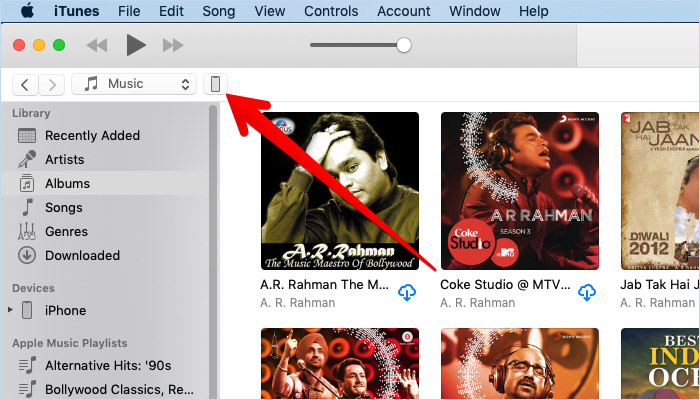
Bươc #3. Trong tab Tóm tắt, nhấp vào Sao lưu ngay.
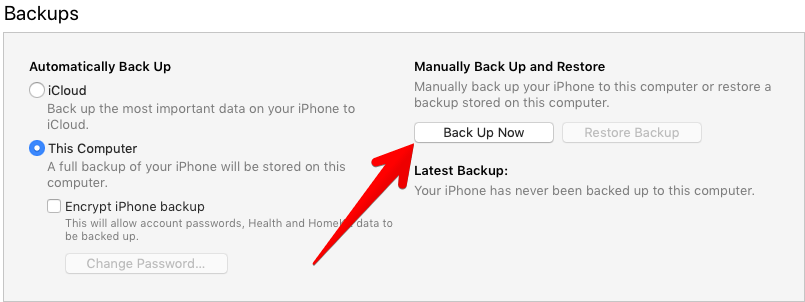
Bươc #4. Khi thiết bị của bạn được sao lưu thành công, nhấp vào Khôi phục iphone.
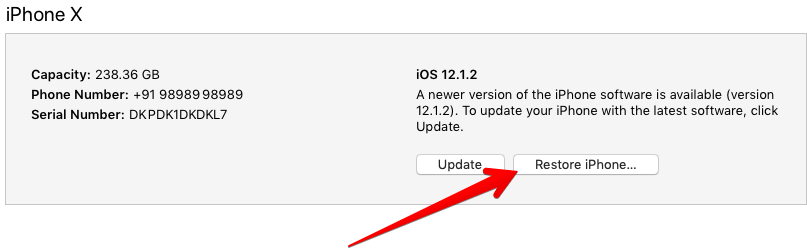
Nếu iTunes tiến hành khôi phục không có sự cố, thiết bị của bạn sẽ bị xóa sạch và khôi phục dưới dạng thiết bị mới.
Chỉ trong trường hợp, iTunes phát sinh lỗi, hãy thử sử dụng Chế độ khôi phục để khôi phục thiết bị của bạn.
Cách khôi phục iPhone ở chế độ Recovery
Nếu bạn đã bật Tìm iPhone của tôi trên thiết bị của mình, iTunes sẽ thắng cho phép bạn khôi phục thiết bị, mặc dù bạn đã đồng bộ hóa nó với một PC đáng tin cậy. Trong trường hợp đó, cách duy nhất là khôi phục iPhone của bạn từ chế độ khôi phục.
Tuy nhiên, bạn sẽ mất tất cả dữ liệu vì nó xóa sạch ứng dụng, dữ liệu ứng dụng, danh bạ, ảnh, nhạc và hầu hết mọi thứ nằm trên thiết bị iOS của bạn. Nhưng giả sử bạn đã sao lưu mọi thứ trong iTunes hoặc iCloud, việc khôi phục dữ liệu không nên là vấn đề.
Bươc #1. Nhấn và giữ nút BẬT / TẮT và nút Home trong khoảng mười giây. (trên iPhone của bạn 7/7 Ngoài ra, bạn phải nhấn và giữ nút BẬT / TẮT và nút giảm âm lượng cùng một lúc). Tiếp tục giữ cả hai nút cho đến khi màn hình Connect to iTunes xuất hiện.
Để đặt iPhone X, Xs, Xs Max, XR iPhone của bạn 8 hoặc là 8 Thêm vào chế độ phục hồi, nhấn và nhanh chóng nhả nút Tăng âm lượng, nhấn và nhanh chóng nhả nút Giảm âm lượng.
Sau đó, bạn cần nhấn và giữ nút Side cho đến khi màn hình chế độ phục hồi xuất hiện. Tiếp theo, kết nối thiết bị của bạn với máy tính và tiếp tục quá trình khôi phục.
Bươc #2. Khi thiết bị của bạn đã được khôi phục thành công, hãy thiết lập nó như bình thường. Trong quá trình thiết lập, bạn sẽ có tùy chọn Khôi phục từ bản sao lưu iTunes. Chọn Khôi phục từ Sao lưu iTunes và sau đó chọn bản sao lưu gần đây nhất.
Câu chuyện không phải là kết thúc ở đây
Đôi khi, chế độ khôi phục không hoạt động rất tốt bởi vì có một vấn đề iTunes ngăn chặn sự phục hồi.
Trong trường hợp đó, bạn có thể sử dụng dr.fone – Repair để sửa iPhone bị vô hiệu hóa mà không gặp rắc rối nào. Nó đơn giản và hiệu quả hơn nhiều so với iTunes.
Khi bạn sử dụng công cụ của bên thứ ba để khắc phục mọi sự cố về iPhone, bạn nên hoàn toàn chắc chắn về độ tin cậy của nó. Cuối cùng, bạn có thể yên tâm rằng dr.fone thích sự tin tưởng của hàng triệu người dùng trên toàn thế giới và nó cũng đã nhận được sự hoan nghênh từ các phương tiện truyền thông có uy tín như PC World, Forbes, CNET, v.v.
Dưới đây, chúng tôi sẽ chỉ cho bạn cách sửa iPhone bị vô hiệu hóa bằng dr.fone – Repair.
Cách mở khóa iPhone bị vô hiệu hóa mà không cần iTunes bằng dr.fone – Sửa chữa
Bươc #1. Tải xuống và khởi chạy dr.fone.
Bươc #2. Chọn "Sửa" tùy chọn từ menu chính.
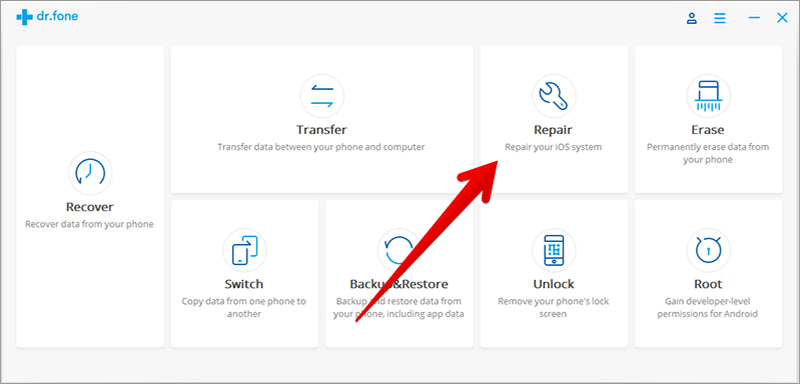
Bươc #3. Kết nối iPhone với máy tính bằng cáp và nhấp vào "Khởi đầu."
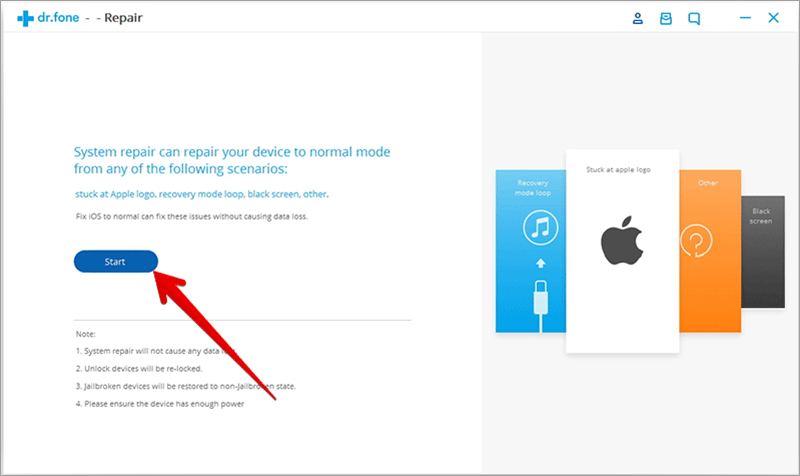
Bươc #4. Xem qua chi tiết iPhone và nhấp "Kế tiếp."
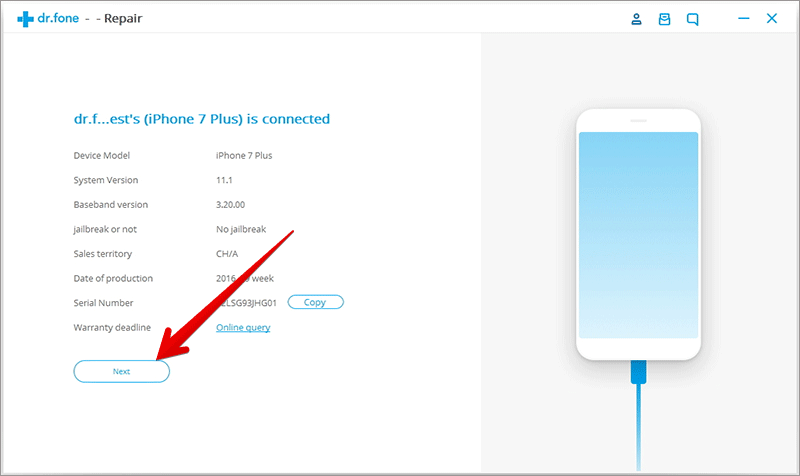
Bươc #5. Nhập iPhone vào chế độ DFU. Trong trường hợp điện thoại Iphone 7, 8hoặc X, trước tiên hãy tắt iPhone và sau đó giữ các nút Giảm âm lượng và Nguồn cùng nhau trong 10 giây. Sau đó nhả nút Nguồn nhưng tiếp tục giữ nút Giảm âm lượng. Bạn có thể vào chế độ DFU. Nếu bạn sử dụng một iPhone cũ hơn, nhấn nút Home, không phải nút Giảm âm lượng.
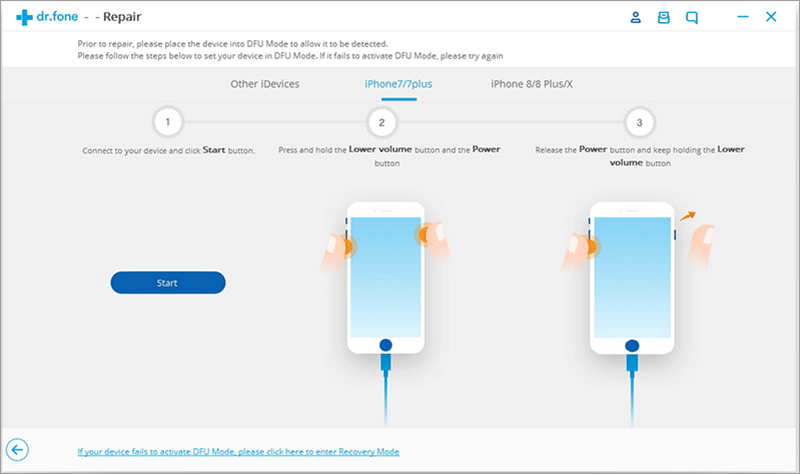
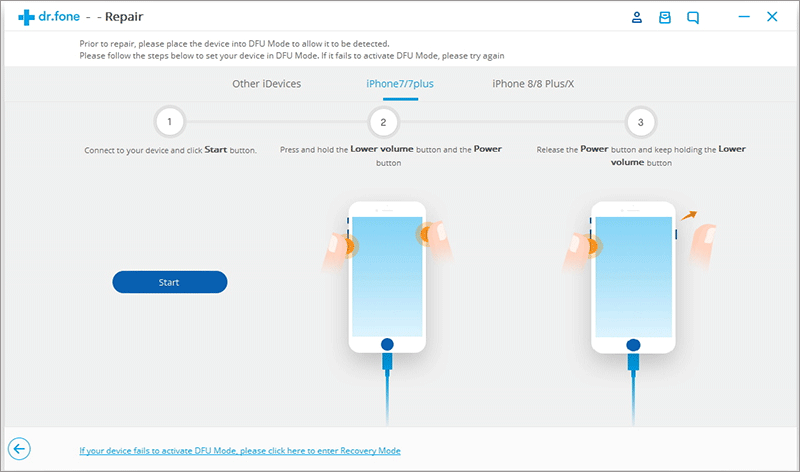
Bươc #6. Dr.fone sẽ phát hiện firmware chính xác. Bấm vào "Tải xuống."
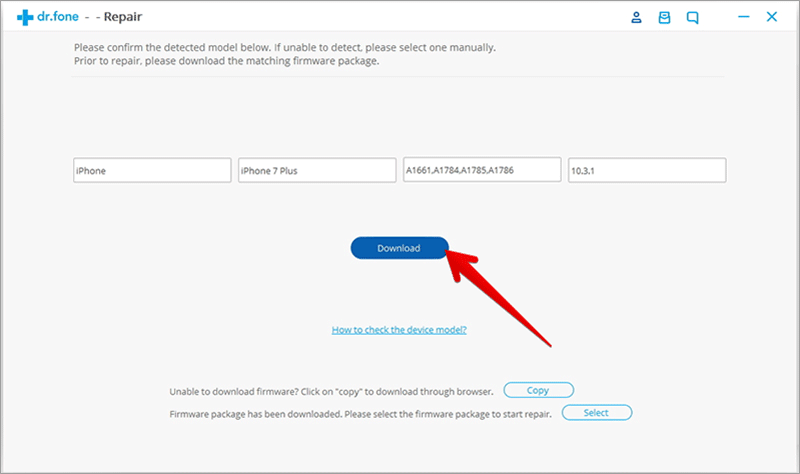
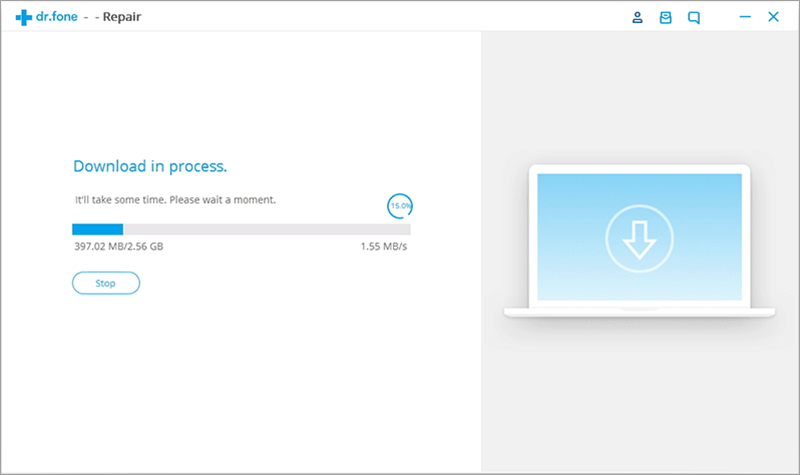
Bươc #7. Tiếp theo, nhấp vào Sửa chữa ngay bây giờ để khôi phục iPhone.
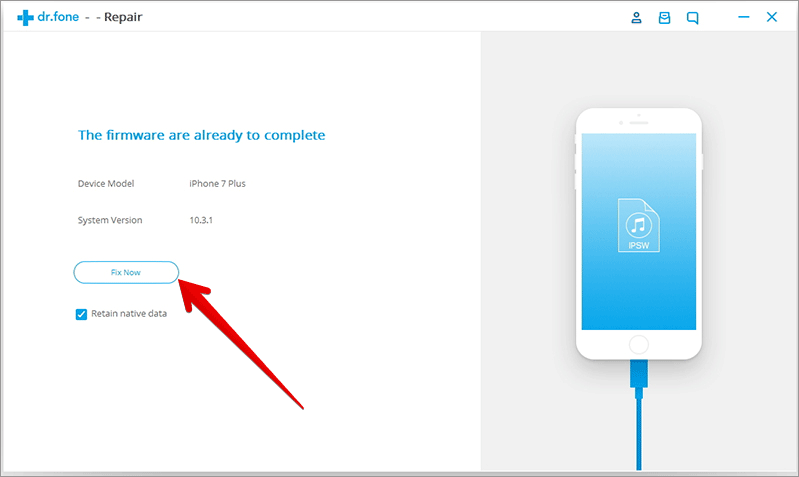
Bươc #8. Khởi động lại và bắt đầu sử dụng bình thường!
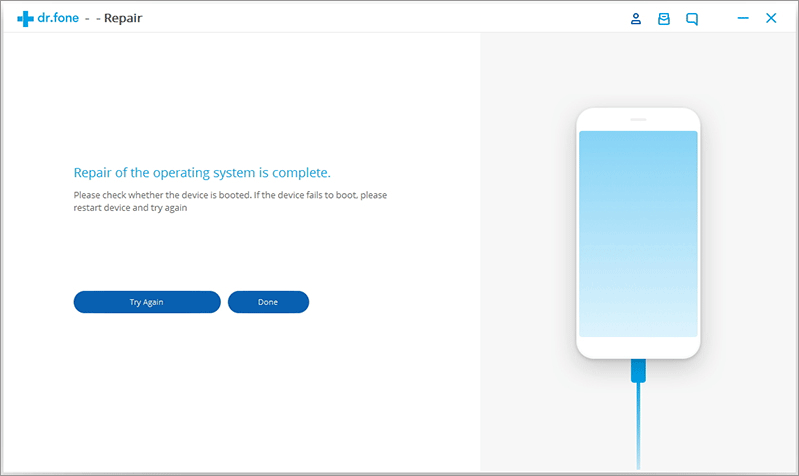
Quá trình này sẽ giúp bạn sửa chữa iPhone của bạn. Tuy nhiên, nếu bạn bị mất dữ liệu, bạn có thể khôi phục bằng cách sử dụng một công cụ khác có tên là dr.fone – Recover.
Với công cụ này, bạn có thể chọn lọc những tập tin bạn muốn khôi phục từ bản sao lưu iCloud hoặc iTunes hoặc thậm chí trực tiếp từ iPhone của bạn. Bạn có thể xem trước tất cả dữ liệu bị mất của mình trong một bộ sưu tập, chọn những dữ liệu bạn muốn khôi phục và sau đó khôi phục chúng cho iPhone hoặc máy tính của bạn.
Đó là tất cả, folks!
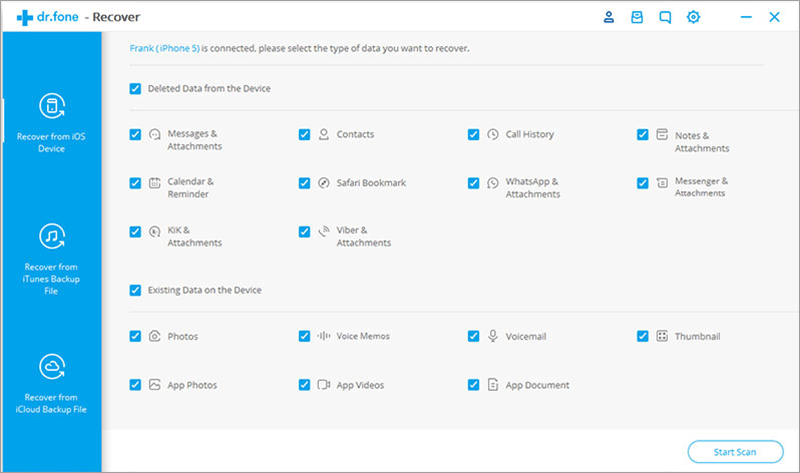
Rằng nó, folks!
Gói (lại:
Giả sử bạn đã khôi phục thành công iPhone của mình mà không gặp trục trặc nào. Sẽ thật tuyệt khi biết phản hồi của bạn trong các bình luận dưới đây.
Bắt kịp với những bài viết này là tốt:
Tìm thấy bài này hữu ích? Tải xuống ứng dụng của chúng tôi và duy trì kết nối với chúng tôi thông qua Facebook, Twittervà Instagram để đọc thêm các bài viết như vậy.
